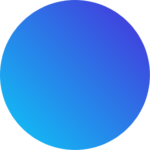Agora que já fizemos as configurações iniciais na plataforma e as configurações mais importantes, podemos começar os testes em relação ao atendimento. Aqui temos em andamento a função principal da plataforma, que é iniciar o atendimento. Vide Vídeo:
Para isso, vou verificar a lista de contatos. Não a sincronizei ainda, justamente para poder mostrar como é feito. Vou sincronizar todas as conversas e contatos da empresa. Ao fazer isso, ele vai puxar todos os contatos da minha lista telefônica, então todos os nomes vinculados serão puxados para o sistema.
Se você observar a barra de progresso, verá que ele está puxando todos os contatos que já temos. Vamos aguardar um pouco até que ele termine de puxar.
Assim que terminar, você poderá verificar a lista de contatos em andamento e ver todos os que já estão cadastrados. Na minha função aqui, posso escolher a opção de adicionar os números para que fiquem disponíveis com essas funções. Já tenho todos os números cadastrados, então posso enviar mensagens sem problemas de sincronização.
Vamos começar o teste. Vou escolher a mensagem, colocar “Oi, tudo bem?” e vou enviar para um número do Brasil, o canal principal. Assim que eu fizer isso, consigo enviar a mensagem. Também posso enviar uma foto para recebê-la e a pessoa já a recebeu. Também consigo enviar documentos e contatos.
Temos a opção de enviar áudio, emojis e fazer pesquisas na barra de pesquisa. Podemos enviar emojis durante o atendimento, o que é sempre importante. Se você perceber, tínhamos usado antes. Por exemplo, eu marquei aqui com “produto” para essa pessoa. Posso marcar com outros termos também. Temos outras opções, como o “sumo”, que é um recurso para enviar uma mensagem interna.
Além disso, a gente pode transferir o atendimento para outro colaborador. Por exemplo, transferi para o colaborador Bruna, que é uma administradora. Ela continua visualizando o atendimento e agora o colaborador pode vir aqui e responder a esse cliente. Estamos fazendo isso em tempo real.
Temos algumas funções básicas que foram mostradas. Você também pode alterar o cadastro. Por exemplo, você pode adicionar o nome e o e-mail do cliente, além das técnicas que serão utilizadas. Você pode marcar as opções adequadas. Depois, basta salvar e as informações serão atualizadas em tempo real.
Posteriormente, você só precisa verificar na lista de contatos e pode adicionar um novo contato sem precisar cadastrá-lo no WhatsApp, já que as vias são independentes. Você também pode iniciar um novo atendimento. Essas são as funções principais do atendimento manual.